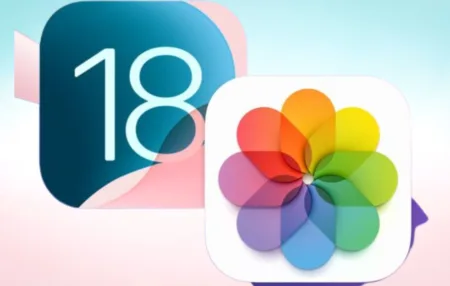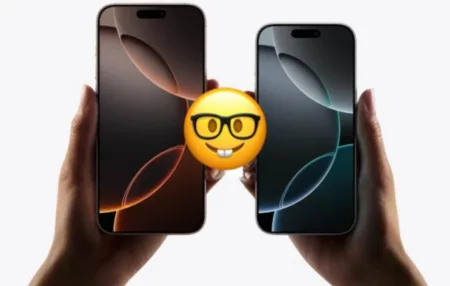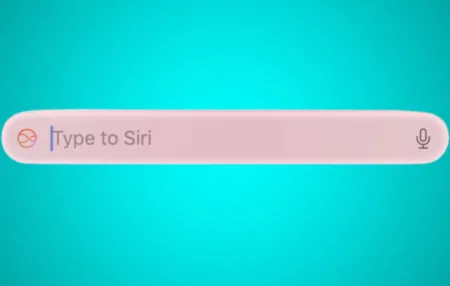شما با وجود گوشی های هوشمند به راحتی میتوانید تصاویر مختلف را با دوستان و خانواده به اشتراک بگذارید. با این حال، این احتمال وجود دارد، به طور تصادفی برخی از اطلاعات حساس یا خصوصی را افشا کنید که ممکن است حریم خصوصی و امنیت شما را به ویژه در رسانه های اجتماعی به خطر بیاندازد. برخی از اطلاعاتی که باید از گذاشتن آنها بر روی تصاویری که در تلفن خود به اشتراک می گذارید احتیاط کنید شامل شماره کارت اعتباری، مخاطبین شخصی، رمز عبور، آدرس، جزئیات پاسپورت و شماره تامین اجتماعی است. در این مقاله چندین راه وجود دارد که نحوه پنهان کردن اطلاعات حساس قبل از اشتراک گذاری عکس در اندروید را آموزش می دهد. پیشنهاد می کنیم تا انتهای مقاله همراه ما باشید.
۱. پوشش عناصر با استفاده از ویرایشگر عکس پیش فرض شما
سادهترین راه برای پوشش دادن اطلاعات روی یک عکس، استفاده از ویرایشگر عمومی گوشی برای همپوشانی عناصر روی آن است. بسته به آنچه برنامه ویرایش عکس شما ارائه می دهد، می توانید ایموجی ها، برچسب ها، نمادها یا سایر تصاویر را پوشش دهید.
در اینجا مثالی از نحوه انجام این کار در تلفن سامسونگ بیان شده است، اما این روش باید در سایر دستگاه های اندرویدی مشابه باشد. در این مثال ما قصد داریم یک آدرس فیزیکی شخصی را که بهطور تصادفی با استفاده از برچسبها روی عکس نشان داده میشود را پنهان کنیم.
۱- گالری عکس گوشی خود را باز کنید و عکسی را که می خواهید ویرایش کنید انتخاب نمائید.
2- روی آیکون Edit در پایین صفحه ضربه بزنید.
3- به آیکون Stickers بروید و روی آن کلیک کنید.
4- استیکر مورد نظر خود را انتخاب کنید.
5- اندازه آن را تغییر داده و آن را حرکت دهید تا اطلاعات حساسی را که می خواهید پنهان کنید پوشش دهد، سپس روی ذخیره کلیک کنید.
6- اکنون می توانید از گالری خود به عکس سانسور شده دسترسی داشته باشید و بدون به خطر انداختن حریم خصوصی خود آن را به اشتراک بگذارید.
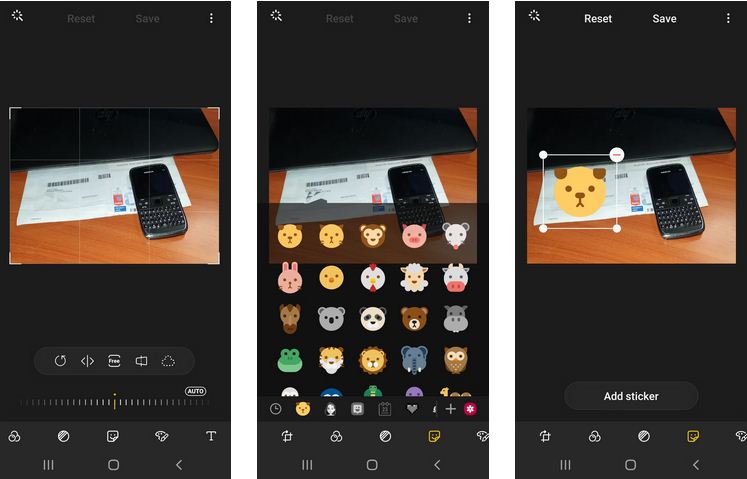
۲. مخفی کردن اطلاعات شخصی در عکس ها با Canva و ScreenMaster
بسیاری از برنامه های ویرایش عکس رایگان در اندروید موجود است که می توانید از آنها برای تغییر و ویرایش عکس های خود استفاده کنید. میتوانید از اینها برای ویرایش یا پوشش اطلاعات خصوصی قبل از اشتراکگذاری تصویر استفاده کنید. Canva و ScreenMaster دو تا از ویرایشگرهای رایگان موجود هستند که در صورت نیاز به ویرایش سریع اطلاعاتی که می خواهید هنگام اشتراک گذاری عکس های خود پنهان کنید، توصیه می کنیم.
برای مخفی کردن اطلاعات شخصی در برنامه Canva Android، این مراحل را دنبال کنید:
۱- Canva را اجرا کنید و روی دکمه + ضربه بزنید.
۲- از قسمت More way to create روی تصویری که می خواهید ویرایش کنید ضربه بزنید. برای یافتن عکسهای قدیمیتر در گالری خود، بهصورت افقی به سمت راست پیمایش کنید.
۳- ابعاد تصویر مورد نظر را انتخاب کرده و روی Create ضربه بزنید.
۴- پس از آماده شدن پروژه ویرایش، دکمه + را بزنید و به Elements بروید.
۵- عنصر مورد علاقه خود را انتخاب کنید. میتوانید از میان اشکال، گرافیک، برچسبها یا عکسها انتخاب مناسبی داشته باشید. عنصر انتخاب شده به عنوان یک پوشش روی عکس شما ظاهر می شود.
۶- با استفاده از نوار ابزار Canva و راهنماهای اطراف، المان را مطابق با آن تنظیم کنید.
۷- پس از دریافت طرح مورد نظر از همپوشانی خود، روی دکمه دانلود کلیک کنید تا تصویر ویرایش شده در گالری شما ذخیره شود.
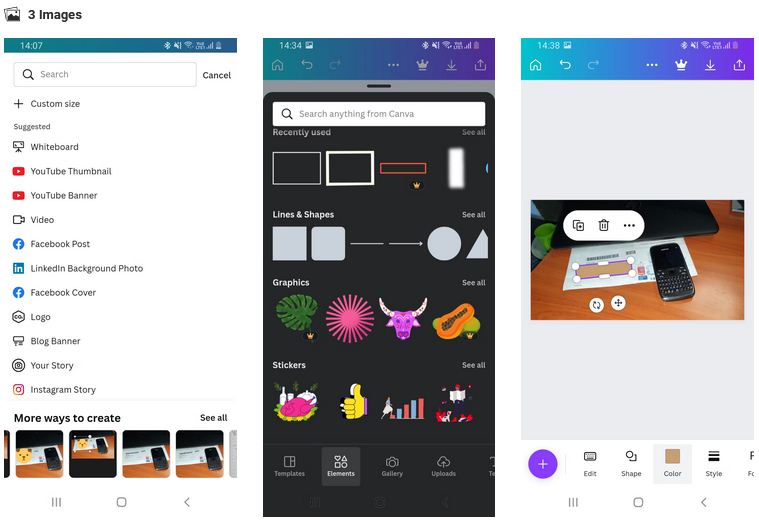
ScreenMaster اساساً برای سانسور مخفی کردن جزئیات تصاویر، به ویژه در اسکرین شات ها ساخته شده است. در اینجا نحوه انجام آن آمده است:
۱- ScreenMaster را اجرا کنید و روی Edit کلیک کنید.
۲- روی Markup Photo ضربه بزنید و عکسی را که می خواهید ویرایش کنید در گالری گوشی خود پیدا کنید.
۳- برای زوم کردن بر روی جزئیاتی که می خواهید در عکس خود پنهان کنید، کلیک نمائید.
۴- از نوار ابزار پایین، روی Mosaic ضربه بزنید.
۵- روی تصویر کلیک کرده و از ابزار تغییر اندازه موجود استفاده کنید تا دقیقاً ناحیه ای را که می خواهید پوشانده شود برجسته کنید.
۶- روی نماد تیک در پایین سمت راست کلیک کنید و سپس تصویر ویرایش شده را در گالری خود ذخیره کنید.

۳. قسمت هایی از یک تصویر را برش دهید
اگر اطلاعاتی که می خواهید پنهان کنید در امتداد لبه های تصویر شما قرار دارد، برش دادن آن بهترین راه برای مخفی کردن آن است. بهترین چیز در مورد این روش این است که می توانید از ویرایشگر عکس native گوشی خود استفاده کنید.
در اینجا مثالی از نحوه انجام آن آورده شده است. این روش ممکن است از دستگاهی به دستگاه دیگر کمی متفاوت باشد، اما روش آن تقریبا یکسان است.
۱- گالری عکس گوشی خود را باز کنید و عکسی را که می خواهید ویرایش کنید انتخاب کنید.
۲- روی آیکون Edit کلیک کنید.
۳- از میان ابزارهای ویرایش موجود، گزینه های برش را انتخاب کنید که به احتمال زیاد اولین یا جزو اولین ها خواهد بود.
۴- قاب برش را تنظیم کنید و مطمئن شوید ناحیه ای که می خواهید مخفی کنید در این قسمت باشد.
۵- زمانی که مطمئن شدید قسمت هایی را که می خواهید مخفی کنید برش داده اید، آن را ذخیره و به اشتراک بگذارید.
برش تصویر به عنوان یک عملکرد اصلی در تمام برنامه های ویرایش عکس شخص ثالث ارائه می شود. همچنین، اگر میخواهید این کار را روی رایانه شخصی انجام دهید، میتوانید از یکی از ابزارهای برش تصویر آنلاین موجود استفاده کنید.
۴. جزئیاتی را که می خواهید محافظت کنید پوشش دهید
اگر حتی قبل از گرفتن یک عکس خاص، نسبت به افشای اطلاعات خود محتاط هستید، می توانید به راحتی آن را با پوشاندن یک شی دیگر برطرف کنید. به عنوان مثال، هنگام اسکن یک سند با استفاده از تلفن خود، می توانید یک کتاب یا یک تکه کاغذ را روی آدرس خود قرار دهید.
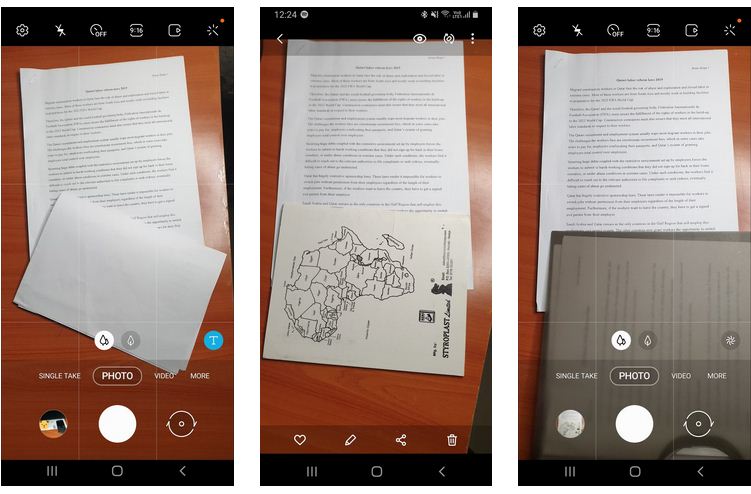
اطلاعات خصوصی خود را ایمن کنید
به اشتراک گذاری فایل ها از طریق اینترنت راحت است، اما این سطح از راحتی با احتمال قرار گرفتن اطلاعات شما در دستان افراد نامطمئن بسیار خطرناک می باشد. برای ایمن کردن اطلاعات خصوصی، همیشه تمام عکسها و اسکرینشاتهای خصوصی و حساس خود را قبل از اشتراکگذاری با دوستان، خانواده یا همکاران بررسی کنید.
در این مقاله ۷ راه انتقال فایل از اندروید به کامپیوتر بیان شده است. برای مطالعه بر روی همین لینک کلیک کنید.